4 bước đơn giản để đăng nhập Telegram trên điện thoại và máy tính


- 2 cách đăng nhập Telegram web trong vòng một nốt nhạc
- Mẹo cài Telegram Tiếng Việt cực dễ và siêu nhanh chóng

Hướng dẫn cách đăng ký Telegram
Đối với những người vừa sử dụng ứng dụng Telegram thì đăng ký Telegram chính là việc đầu tiên bạn cần phải làm. Để đăng ký Telegram bạn thực hiện như sau:
Bước 1: Khởi động ứng dụng Telegram trên điện thoại Nhấn chọn vào mục Start Messaging trên giao diện.

Bước 2: Lúc này, hệ thống sẽ yêu cầu bạn nhập số điện thoại Bạn chọn mã vùng Vietnam và nhập số điện thoại của mình vào ô Ấn Next.

Bước 3: Sau khi nhấn Next, hệ thống sẽ gửi mã xác thực gồm 5 chữ số qua SMS của bạn Bạn nhập mã xác thực vào ô và bấm Next.
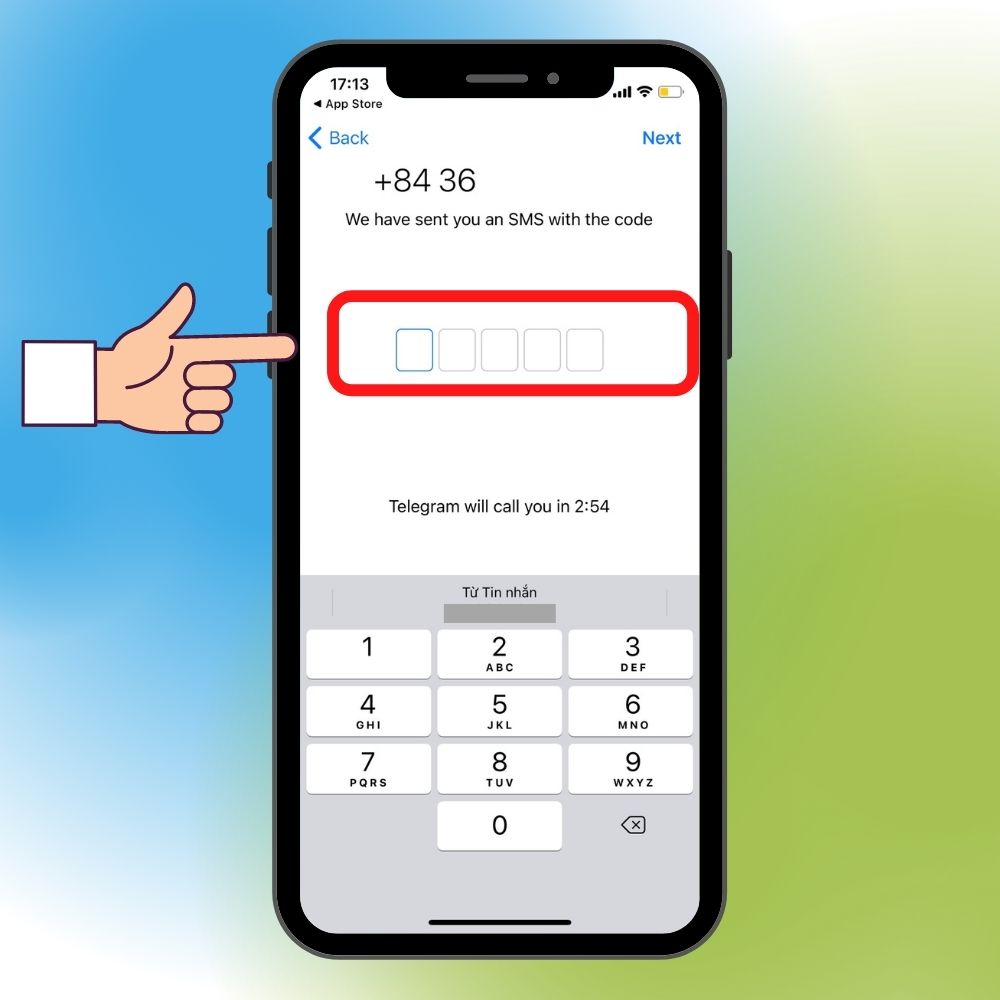
Bước 4: Khi hoàn tất các bước trên, bạn nhập họ, tên của mình vào ô và thêm ảnh đại diện bất kỳ Nhấn Next là đăng ký thành công rồi đó.

Hướng dẫn cách đăng nhập Telegram
Đăng nhập Telegram trên điện thoại
Bước 1: Mở ứng dụng Telegram lên Chọn vào mục Start Messaging.

Bước 2: Tiếp theo, chọn quốc gia và nhập số điện thoại của bạn vào ô Nhấn Next.

Bước 3: Lúc này, mã code gồm 5 chữ số sẽ được gửi về tin nhắn điện thoại Nhập mã Code vào ô và bấm Next.
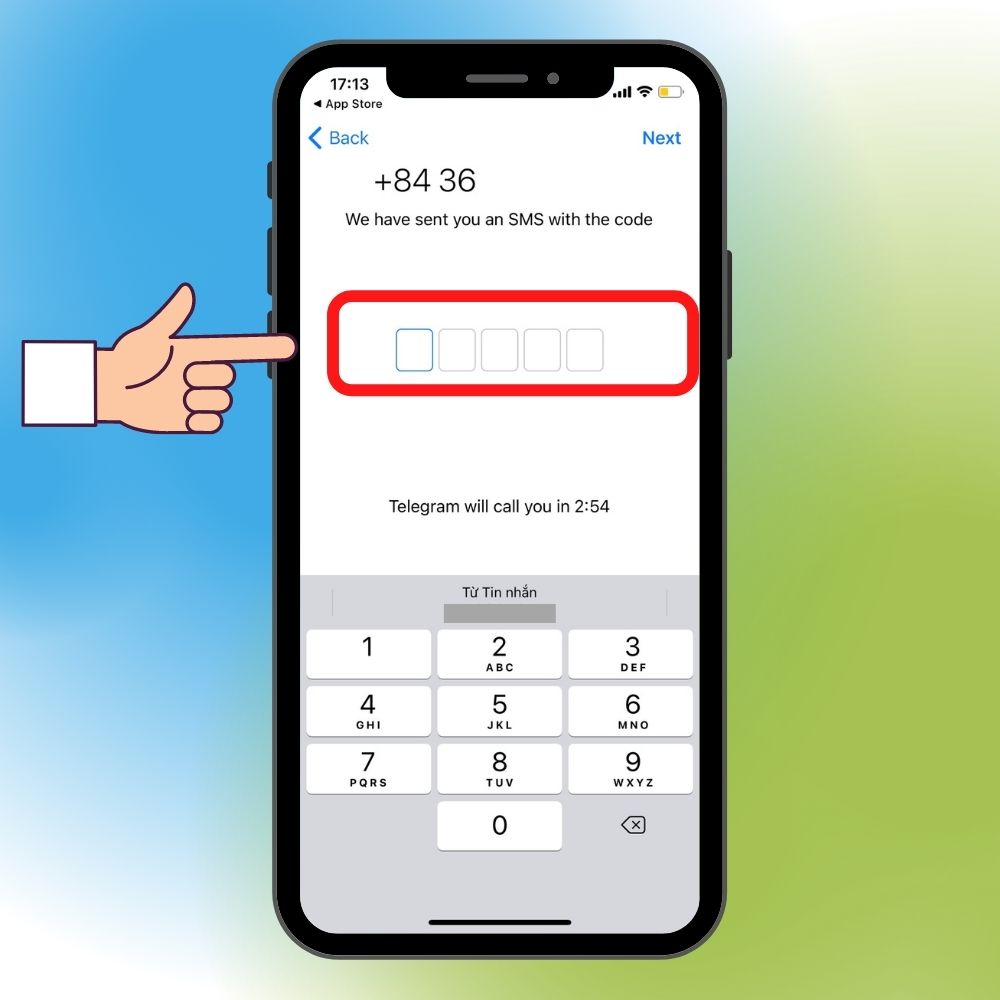
Đăng nhập Telegram trên máy tính
Để đăng nhập Telegram trên máy tính, bạn thực hiện các bước sau:
Bước 1: Trước tiên, bạn khởi động ứng dụng Telegram trên PC và nhấp vào mục Start Messaging để bắt đầu đăng nhập.

Bước 2: Giao diện hệ thống được chuyển sang một mã QR Code và các bước hướng dẫn đăng nhập bằng mã QR Code.
Lưu ý: Ngoài việc sử dụng QR Code để đăng nhập, bạn cũng có thể sử dụng số điện thoại để đăng nhập bằng cách nhấp vào mục Or log in using your phone number.
Bước 3: Mở ứng dụng Telegram trên điện thoại lên và bấm vào biểu tượng Cài đặt Chọn Devices.

Bước 4: Trong mục Devices, bạn nhấp vào dòng Link Desktop Device.

Bước 5: Lúc này, một camera xuất hiện để quét mã Bạn hướng camera của điện thoại vào mã QR trên máy tính để quét là đăng nhập thành công rồi đó.

Cách xóa tài khoản Telegram vĩnh viễn
Để thực hiện xóa tài khoản Telegram vĩnh viễn, bạn thao tác như sau:
Bước 1: Truy cập vào website hỗ trợ Telegram sau đây Nhập số điện thoại đăng ký Telegram mà bạn muốn xóa Chọn Next.
Lưu ý: Khi thực hiện nhập số điện thoại vào ô thì bạn nên nhập mã vùng Việt Nam +84 vào ô, bỏ số không và nhập các số điện thoại kế tiếp. Chẳng hạn, số điện thoại của bạn là 0988xxxxxx thì bạn sẽ nhập là +84988xxxxxx vào ô nhé.
Bước 2: Hệ thống sẽ gửi tin nhắn chứa mã xác thực vào Telegram theo số điện thoại bạn đã dùng để đăng ký Telegram Nhấp vào tin nhắn và sao chép mã xác thực.

Bước 3: Trở lại web hỗ trợ Telegram và dán mã xác thực vào ô Confirmation code Bấm chọn Sign in.

Bước 4:Tại ô Why are you leaving? bạn nhập lý do tại sao xóa tài khoản (có thể bỏ trống) Ấn tiếp vào mục Delete My Account.

Bước 5: Lúc này, hệ thống sẽ gửi một thông báo yêu cầu bạn xác nhận có chắn chắn muốn xóa tài khoản hay không? Bạn nhấp chọn Yes, delete my account là xóa tài khoản Telegram thành công rồi đó.

Tạm kết về cách đăng ký, đăng nhập Telegram
Telegram là một ứng dụng rất tốt để bạn nhắn tin, gọi điện bằng video hoặc chia sẻ tài khoản miễn phí mà bạn có thể lựa chọn và sử dụng. Sforum đã chia sẻ cho bạn xong cách đăng ký cũng như đăng nhập Telegram xong rồi đó. Hy vọng bài viết này sẽ hữu ích với bạn khi sử dụng Telegram trong công việc hay cuộc sống hằng ngày. Chúc bạn thành công.
- Xem thêm bài viết vềThủ thuật Android,Thủ thuật iOS, Mẹo Telegram.







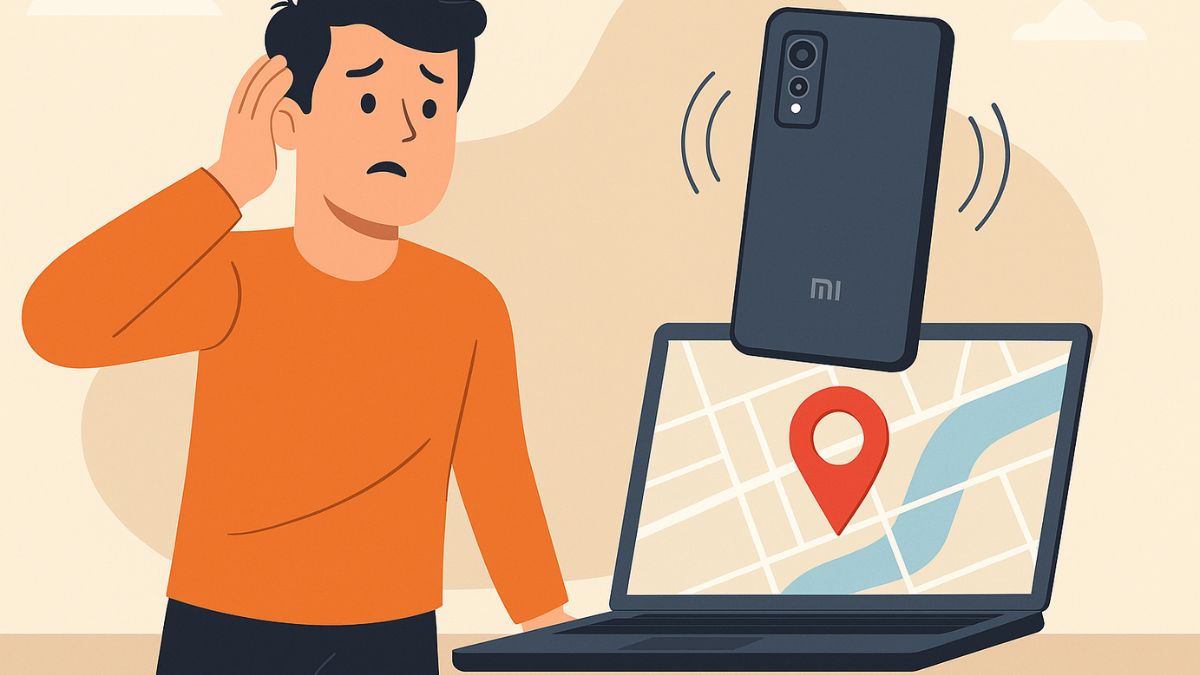
Bình luận (0)